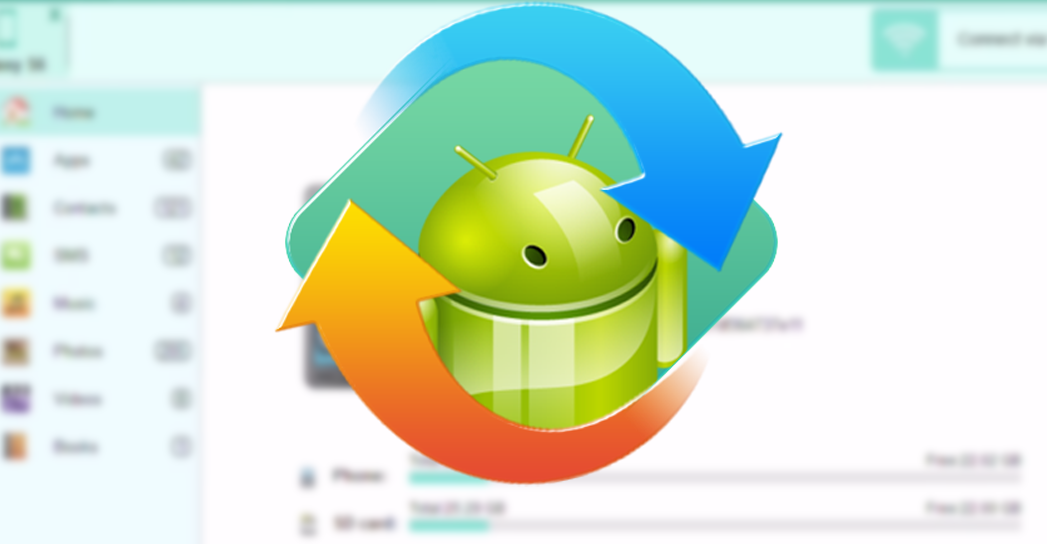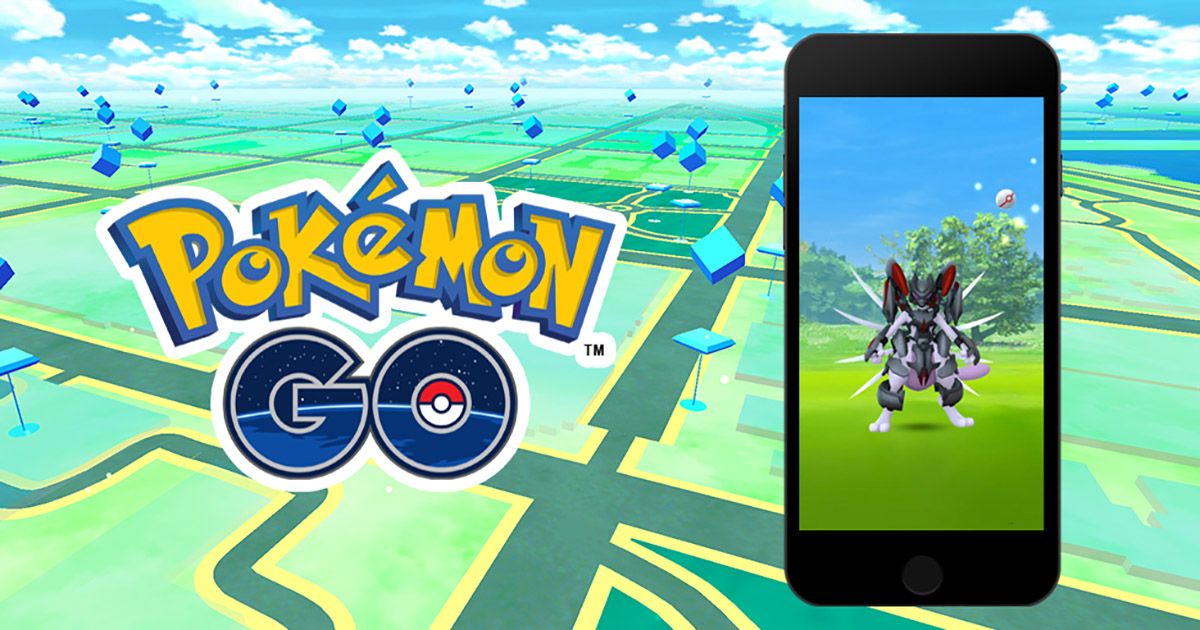So kombinieren oder führen Sie mehrere Ordner in Windows 10 zusammen
Möchten Sie mehrere Ordner in Windows 10 zusammenführen? Viele von uns neigen dazu, ihre Dateien in einem separaten Ordner zu speichern, um sie gut zu organisieren. Beispielsweise kann ein normaler Computerbenutzer separate Ordner für Musik, Downloads, Dokumente, Videos und Bilder verwalten, die auf seiner Festplatte vorhanden sind. Manchmal möchten wir Dateien, die sich in separaten Verzeichnissen befinden, in einem einzigen Ordner zusammenführen oder kombinieren. Eine Aufgabe wie kann unsere Zeit verschwenden, insbesondere wenn Sie mehrere Unterordner oder Ordner zum Kombinieren oder Zusammenführen haben. Ordnerzusammenführung ist eine Freeware für Windows, mit der Sie separate Ordner oder Unterordner gleichzeitig kombinieren und den Inhalt aller Ordner in einem einzigen Ordner zusammenfassen können.
Folder Merger bietet viele Verwendungsszenarien. Wenn Sie beispielsweise Ihre MP3-Sammlung von Ihrem Computer auf Ihren mobilen oder tragbaren Mediaplayer verschieben müssen und keine Ordner hinzufügen möchten. Folder Merger kann sich jedoch als große Zeitersparnis erweisen. Außerdem ist es sehr praktisch, viele Dateien, die über verschiedene Verzeichnisse verteilt sind, in einem großen Ordner zu sichern.
Die Anwendung scheint recht einfach zu sein und kann keine Einstellungen oder erweiterten Funktionen enthalten, die die Sache komplizieren würden. Zu Beginn legen Sie einfach die Ordner, die Sie zusammenführen möchten, unter einem Ordner ab.
Schritte zum Kombinieren oder Zusammenführen mehrerer Ordner in Windows 10:

Schritt 1:
Tippen Sie auf die Schaltfläche 'Stammverzeichnis durchsuchen' und wählen Sie den Eingabeordner mit allen Ordnern aus, die Sie zusammenführen möchten.
Anschließend überprüfen Sie, ob beim Zusammenführen von Ordnern automatisch eine Liste der Dateien angezeigt wird, die in allen Unterordnern dieses Hauptverzeichnisses gespeichert sind. Außerdem wird der Pfad angezeigt, in dem sich jede Datei in den Unterverzeichnissen befindet.
Schritt 2:
Tippen Sie anschließend auf die Schaltfläche 'Zielordner durchsuchen' und wählen Sie den Ordner aus, in den alle Dateien verschoben werden sollen.
Schritt 3:
Tippen Sie zum Schluss auf die Schaltfläche 'Jetzt zusammenführen', um den Zusammenführungsprozess zu starten. Die Zeit, die die App zum Kombinieren der Ordner benötigt, kann einige Minuten lang zwischen einigen Sekunden variieren. Dies hängt von der Größe oder Anzahl der Dateien in den Ordnern ab, die Sie kombinieren. Im Allgemeinen ist es jedoch sehr schnell.
Kurz gesagt, es ist eine wichtige App ohne Lernkurve und leistet gute Arbeit, während einige Ordner einige Sekunden lang kombiniert werden. Es funktioniert weiter Windows Vista, Windows XP, Windows 7 und Windows 8.
Fazit:
Hier erfahren Sie alles über das Kombinieren oder Zusammenführen mehrerer Ordner in Windows 10. Wenn Sie etwas zu diesem Artikel mitteilen möchten, teilen Sie uns dies im Kommentarbereich unten mit!
Lesen Sie auch: